روابط سريعة
معظم الأطفال يُحبون الألعاب. إنها وسيلة مُمتازة لتعزيز خيالهم وطريقة رائعة لتطوير بعض المهارات العقلية والحركية. ولهذا السبب قد ينجذبون إلى ممارسة ألعاب الفيديو على أجهزة الألعاب المُخصصة.
جهاز PS5 (PlayStation 5) هو واحد من أحدث أجهزة الألعاب في السوق، ويُقدم تجربة رائعة لعشاق الألعاب من مختلف الأعمار. ومع توفر مجموعة متنوعة من الألعاب والتطبيقات التي يُمكن الوصول إليها عبر الإنترنت، قد يكون من الضروري تكوين إعدادات الأمان على جهاز PS5 لحماية أطفالك من المُحتوى غير المناسب والتفاعلات غير المرغوب فيها والأنشطة المشبوهة.
في هذه المقالة، سنُلقي نظرة على بعض الخطوات الرئيسية التي يُمكنك اتخاذها لجعل جهاز PS5 أكثر أمانًا لاستخدام أطفالك. سواء كنت تملك PS5 بالفعل أو تُخطط لشرائه في المستقبل، ستجد هذه الإرشادات مُفيدة للمحافظة على تجربة ألعاب آمنة ومُمتعة لكافة أفراد الأسرة. تحقق من الميزات التي ستجعل PS5 أفضل وتُحسن تجربة اللعب.

1. إنشاء وإضافة حساب طفل
أولاً، يجب عليك إنشاء حساب طفل لكل فرد قاصر من الأسرة وإضافة هذا الحساب إلى جهاز PS5. سيقوم هذا الحساب بتعيين تقييد المحتوى الافتراضي بناءً على عمر مستخدم الحساب.
كشخص بالغ، يجب أن يكون لديك حسابك على PSN أولاً. إذا لم يكن لديك حساب، يمكنك قراءة دليلنا حول كيفية إنشاء حساب PSN للحصول على المساعدة. ستحتاج أيضًا إلى بطاقة ائتمان أو بطاقة خصم صالحة وعنوان بريد إلكتروني لطفلك.
إليك كيفية إعداد حساب طفل:
- انتقل إلى الإعدادات (رمز الترس في الجزء العلوي) واختر العائلة والرقابة الأبوية.
- حدد إدارة العائلة وقم بتسجيل الدخول إلى حسابك على PSN.
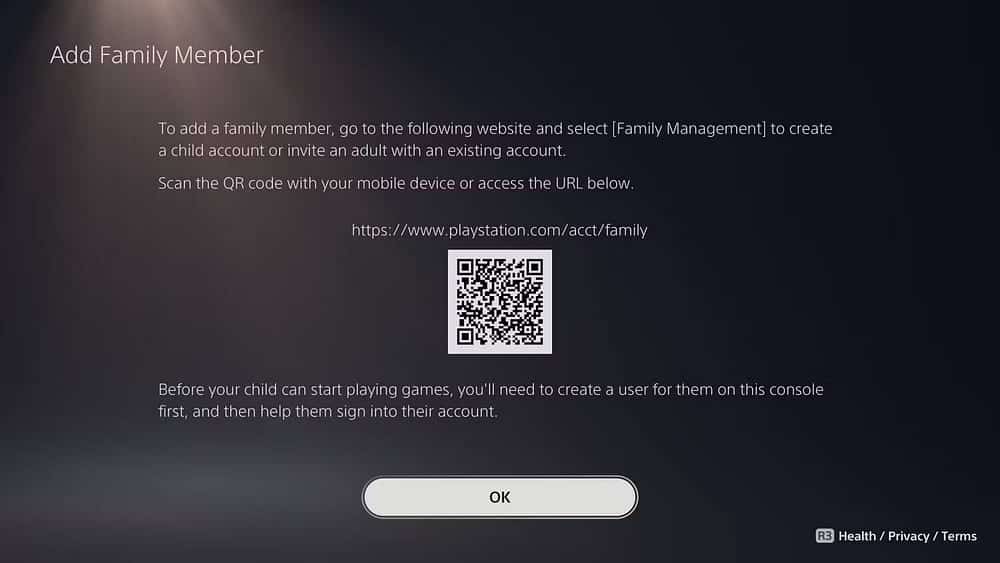
- بعد تسجيل الدخول، قم بمسح رمز الاستجابة السريعة ضوئيًا لإضافة أحد أفراد العائلة باستخدام هاتفك. وبدلاً من ذلك، يُمكنك زيارة صفحة إدارة عائلة PSN على الكمبيوتر الخاص بك.
- اختر الإعداد الآن وحدد إضافة طفل.
- أدخل تاريخ ميلاد الطفل.
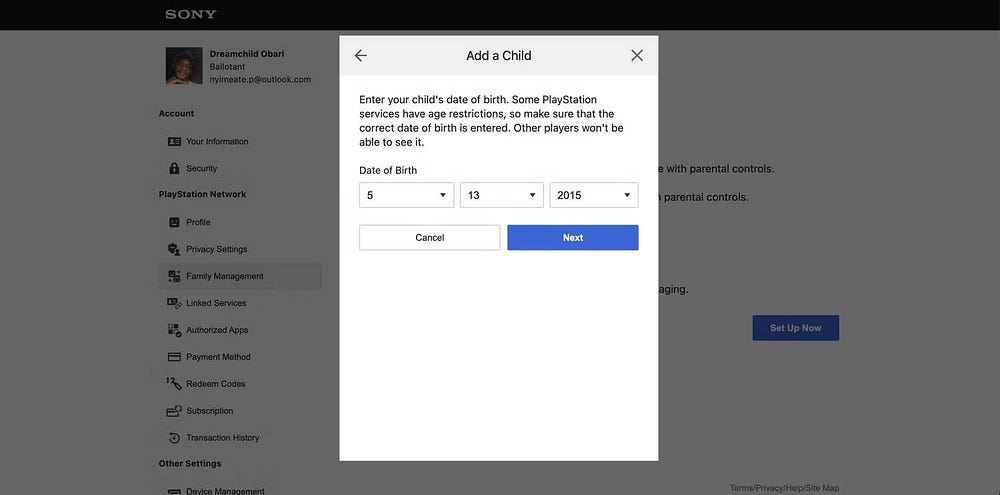
- ستطلب منك شركة Sony دفع 0.50 دولارًا لتأكيد أنك شخص بالغ. ما عليك سوى دفع هذا المبلغ مرة واحدة فقط — لن يتم مُطالبتك به مُستقبلًا عند إضافة أطفال لاحقين — وستقوم شركة Sony بإيداع مبلغ 0.50 دولارًا في محفظة PlayStation الخاصة بك. إذا لم تقم بإضافة طريقة دفع إلى PSN من قبل، فاقرأ دليلنا حول إضافة الأموال وشراء الألعاب على PS5.
- أدخل عنوان البريد الإلكتروني وكلمة المرور للحساب.
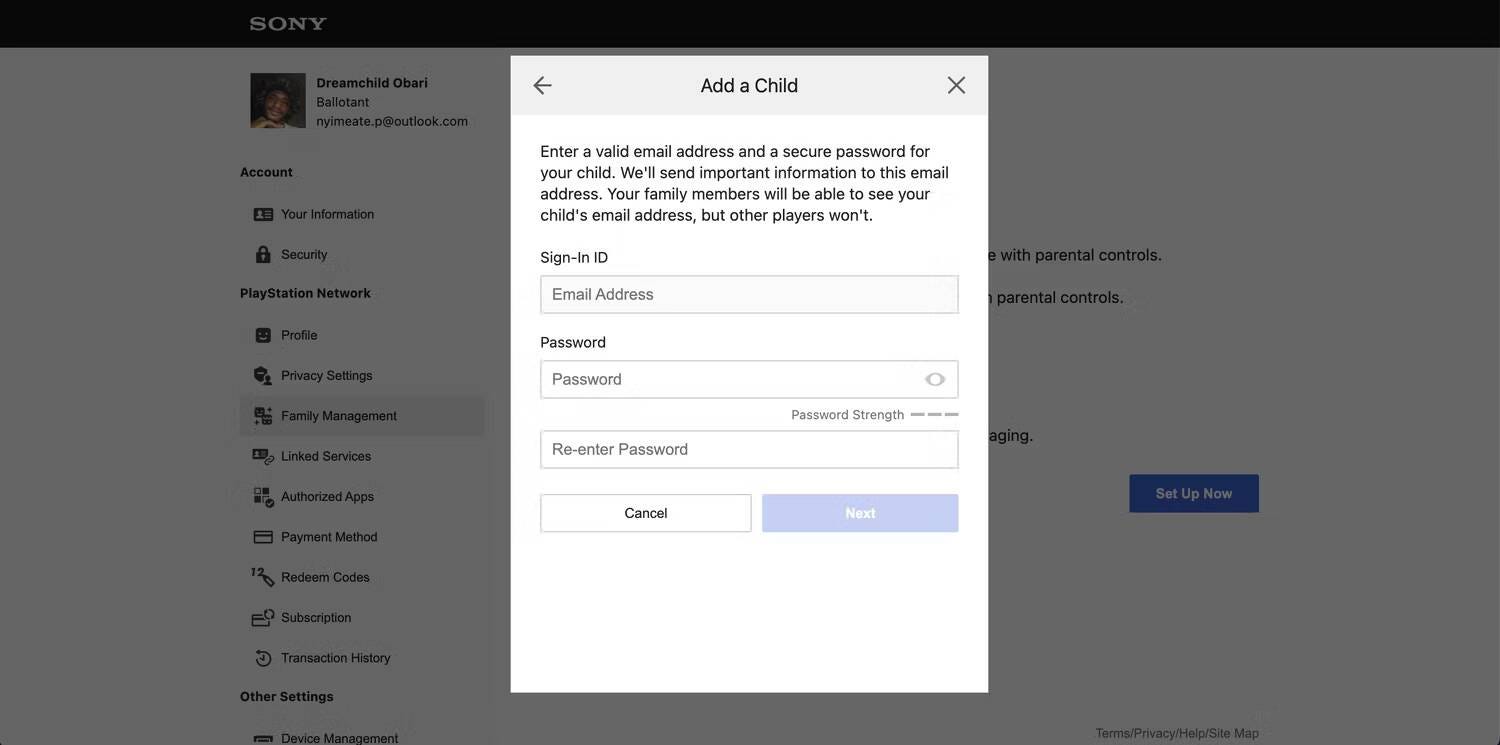
- اختر تأكيد في كل صفحة حتى تنتهي عملية الإعداد.
لا داعي للقلق بشأن جميع الخيارات التي تراها أثناء إعداد حساب الطفل. يُمكنك دائمًا تغييرها من لوحة PSN Family أو من قسم العائلة والرقابة الأبوية في إعدادات PS5.
بعد ذلك، عليك إضافة الطفل إلى جهاز PS5. للقيام بذلك، يجب عليك إنشاء حساب باستخدام البريد الإلكتروني الذي قدمته للطفل.
للتأكد من فعالية الرقابة الأبوية، تأكد من أنَّ طفلك أكمل عملية التحقق عبر البريد الإلكتروني ومن تسجيل دخوله إلى PlayStation™Network (PSN) على PS5.
2. استخدام مستويات تقييد المُحتوى المُعدة مسبقًا أو المُخصصة
الآن تم إضافة حساب طفل إلى PS5؛ يُمكنك ضبط مستوى التقييد الذي تريده.
اتبع الخطوات التالية:
- انتقل إلى
الإعدادات -> العائلة والمراقبة الأبوية، واختر حساب طفلك من القائمة، ثم حدد المراقبة الأبوية.
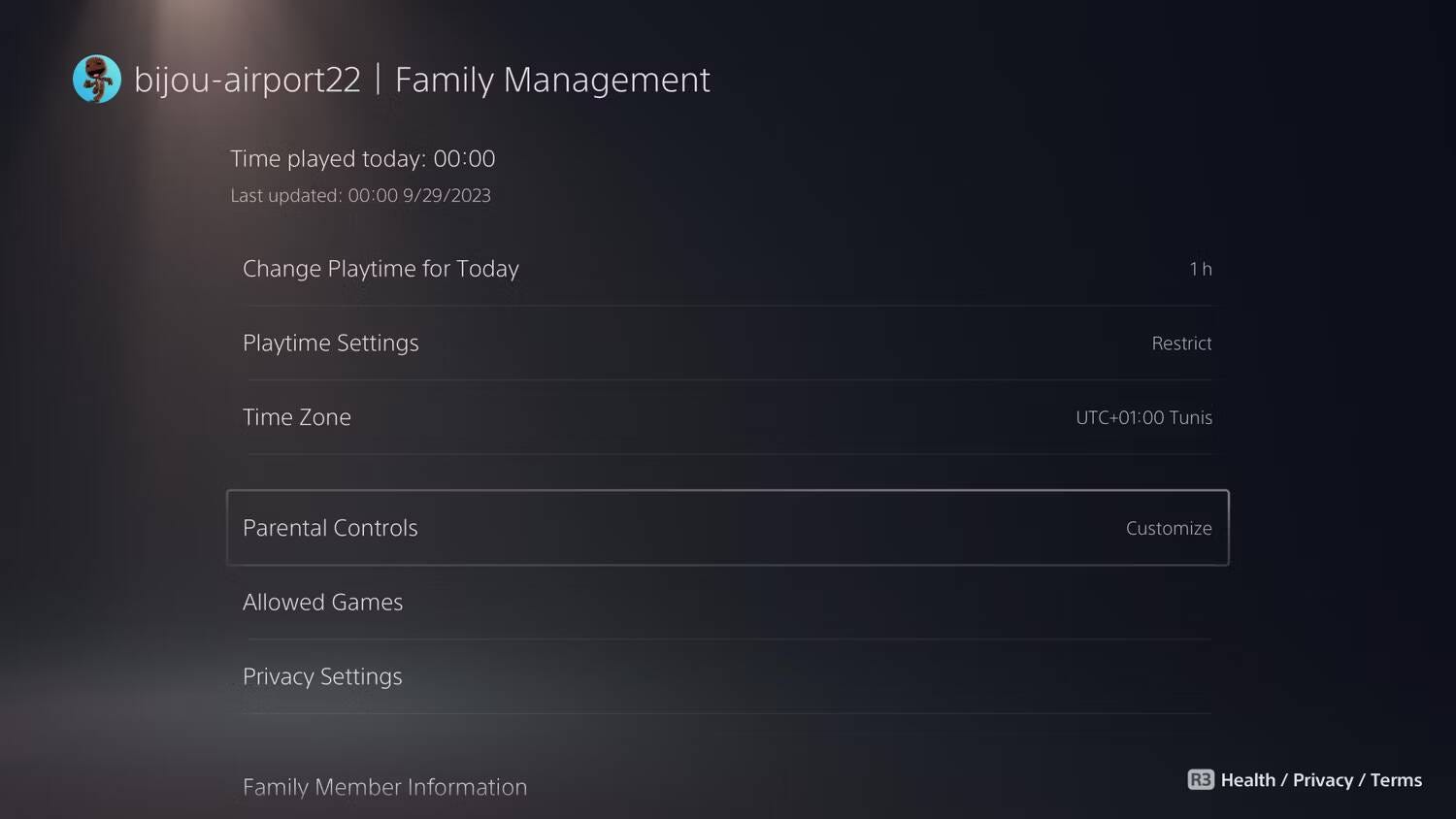
- حدد مستوى التقييد واختر إعدادًا مسبقًا من القائمة.
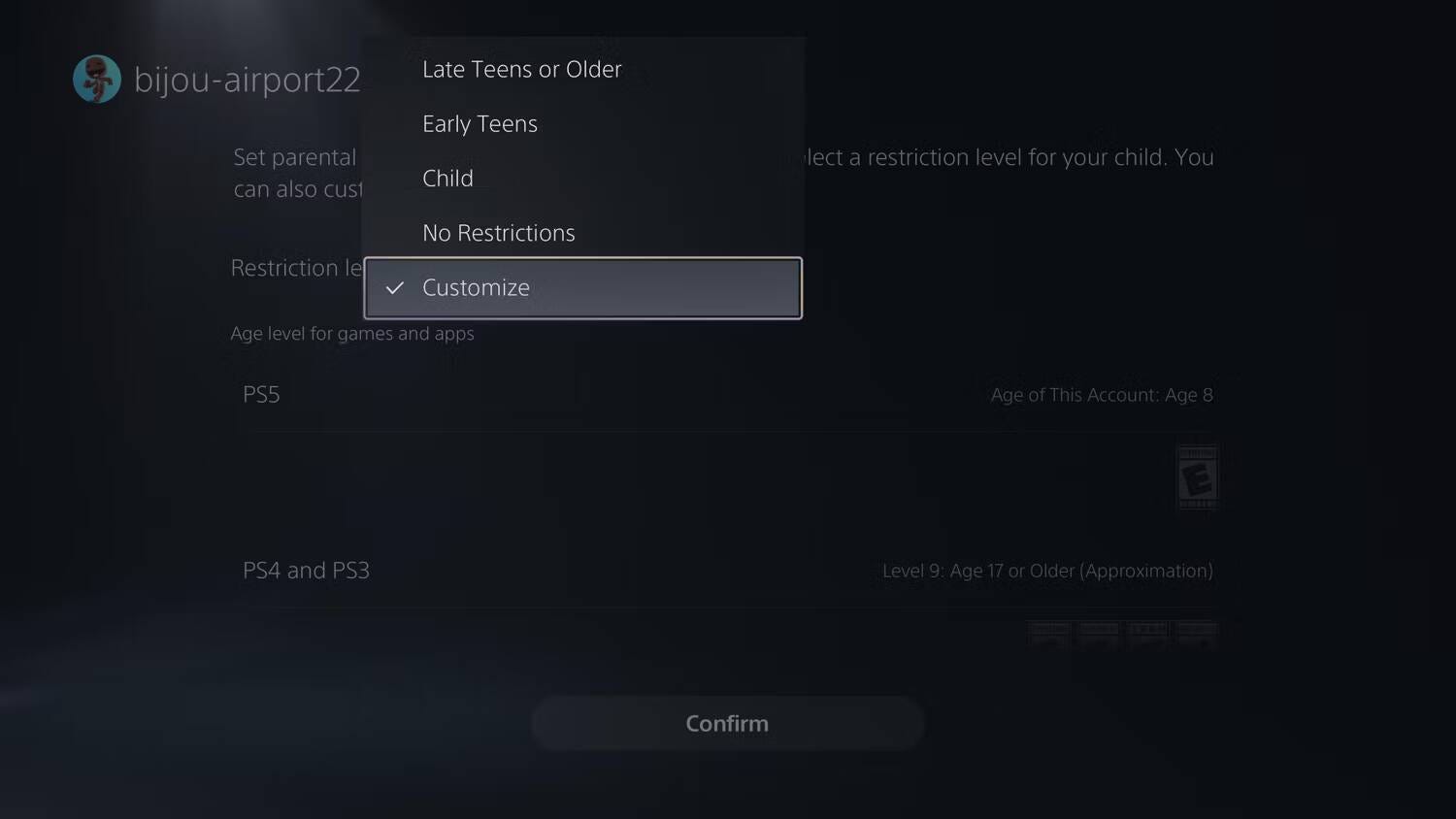
- اختياري: قم بتخصيص الإعداد المُسبق عن طريق ضبط مستوى التقييد لجميع الخيارات الأخرى الموجودة على الصفحة.
- اختر تأكيد عند الانتهاء.
يُمكنك تعيين القيود العمرية للخيارات التالية:
- ألعاب وتطبيقات PS5 و PS4 و PS3.
- أقراص Blu-ray وأقراص الفيديو الرقمية.
- PS VR2 و PS VR.
- تصفح الويب (على الرغم من أن متصفح الويب الخاص بجهاز PS5 مخفي ومحدود).
- التواصل والمحتوى الذي ينشئه المستخدم.
- المحتوى عبر الإنترنت.
ستجد خيارات لتغيير مستويات القيود لكل ما سبق في صفحة الرقابة الأبوية تلك. يجب عليك تعديله بناءً على تفضيلاتك الأبوية وعمر الطفل.
إذا تم تعيين التواصل والمحتوى الذي ينشئه المستخدم على تقييد أو غير مسموح به، فتتأثر الميزات التالية:
- إرسال الرسائل النصية والمحادثة الصوتية مع اللاعبين الآخرين.
- يُسمح بإرسال الرسائل المكتوبة مسبقًا في اللعبة. مشاركة المحتوى الذي ينشئه المستخدم.
- رؤية المحتوى الذي ينشئه المستخدمون من اللاعبين الآخرين مثل لقطات الشاشة ومقاطع الفيديو (فيديو طريقة اللعب) وعمليات البث والمحتويات داخل اللعبة وملفات التعريف الشخصية.
3. إعداد قيود PS5 ورموز مرور المُستخدم
قيود جهاز الألعاب هي مجموعة من الميزات الموجودة على PS5 والتي تُتيح لك التحكم في كيفية إنشاء المستخدمين للحسابات على PS5. يمكن للطفل الذكي تجاوز قيود المحتوى التي تم فرضها عن طريق إنشاء حساب جديد على PS5 لاستخدامه بدلاً من حساب الطفل الذي أنشأته له. أو يُمكنه تسجيل الدخول إلى حساب شخص بالغ إذا لم تقم بتعيين رمز مرور عليه.
لذلك، أول شيء يجب عليك فعله هو إعداد رموز مرور المستخدم لحسابات PS5 الخاصة بك. بعد ذلك، يتعين عليك إعداد قيود PS5، والتي تستخدم رمز مرور مُنفصلاً عن رمز مرور المستخدم الخاص بك. في حالة حصول طفلك على حق الوصول إلى حسابك، فلن يتمكن من تعديل القيود التي حددتها.
فيما يلي كيفية إعداد رمز مرور قيود لـ PS5:
- انتقل إلى الإعدادات > العائلة والضوابط الأبوية > قيود وحدة تحكم PS5.
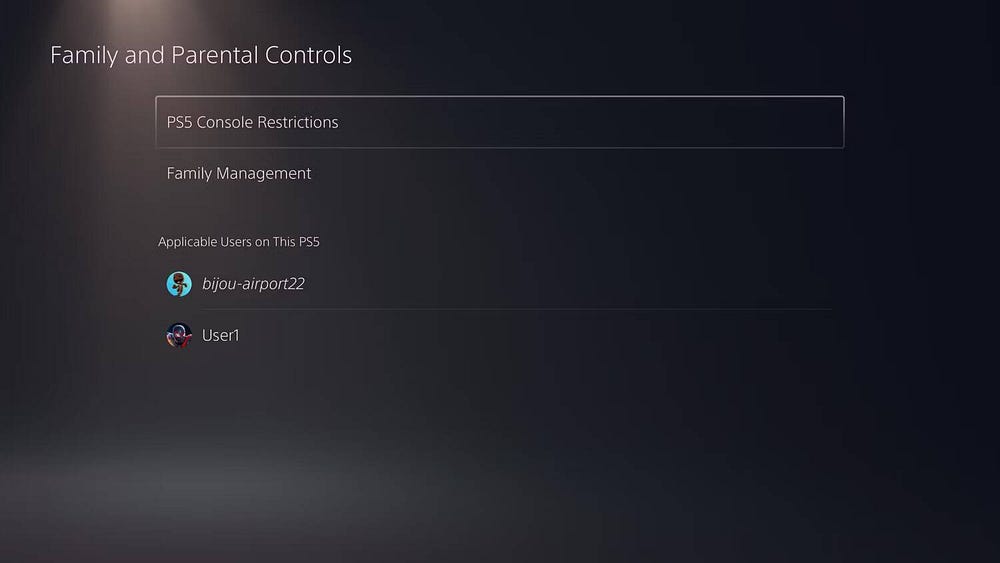
- أدخل رمز المرور الافتراضي: 0000.
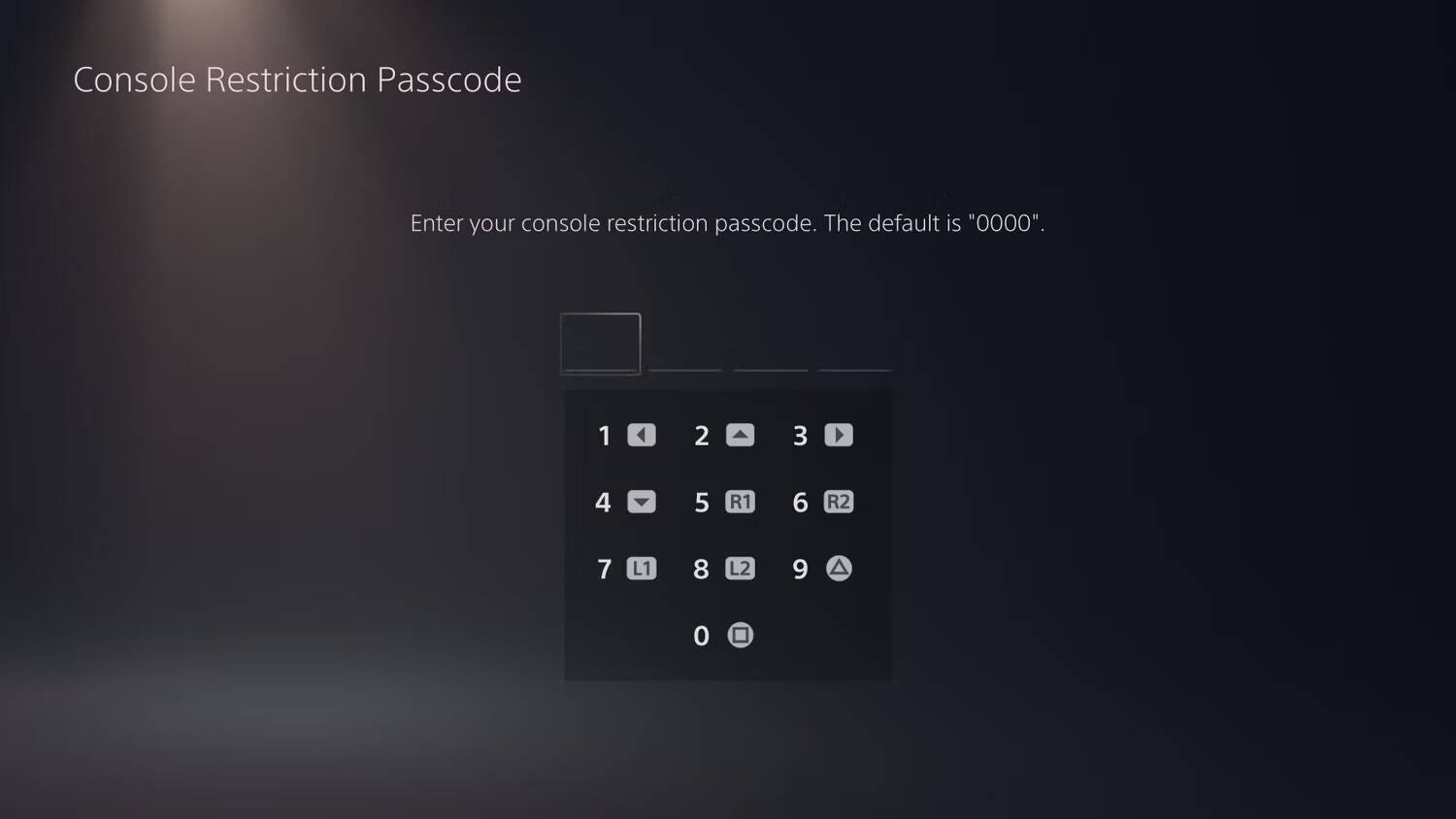
- حدد تغيير رمز مرور تقييد جهاز ألعابك.
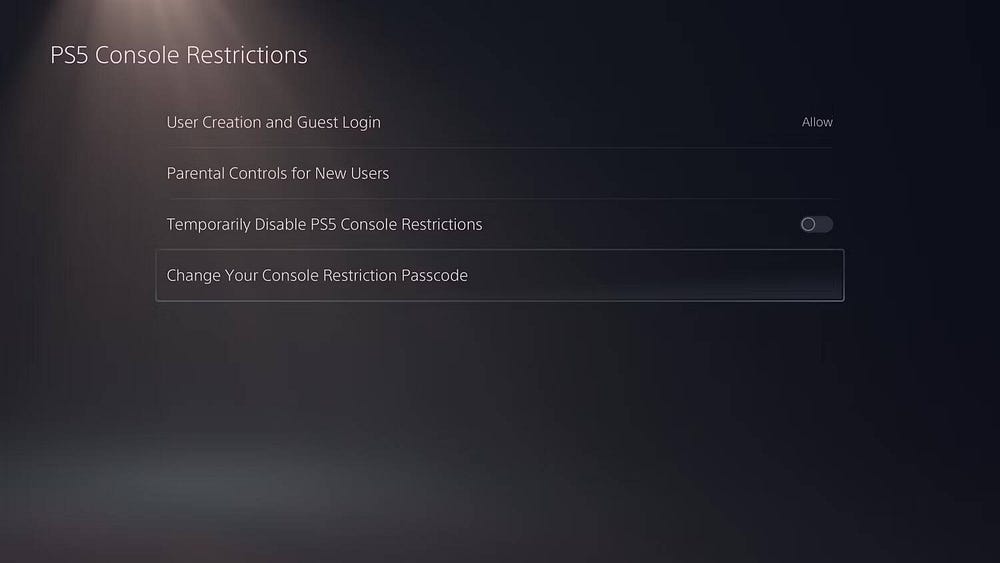
- أدخل كلمة المرور الجديدة مرتين.
في صفحة قيود جهاز PS5، بصرف النظر عن تغيير رمز مرور قيود جهاز الألعاب، لديك خيارات للقيام بما يلي:
- السماح أو عدم السماح للمُستخدمين بإنشاء مُستخدمين جدد وتسجيل الدخول كضيوف (إنشاء المستخدم وتسجيل دخول الضيف). يعد هذا مفيدًا لمنع الطفل من إنشاء حسابات جديدة لتجاوز القيود الخاصة بك
- إنشاء أدوات الرقابة الأبوية الافتراضية للمستخدمين الجدد (الرقابة الأبوية للمستخدمين الجدد). من المفيد إعداد المحتوى المناسب للعمر وقيود الميزات إذا كنت تريد السماح لهم بإنشاء مستخدمين جدد.
- تعطيل قيود PS5 (تعطيل القيود مؤقتًا). يُمكنك استخدام هذا لتعطيل القيود مؤقتًا في حالة أنها مُقيدة للغاية بالنسبة لك كمستخدم بالغ.
تحذير: لا تنسَ رمز مرور تقييد جهاز الالعاب لديك. وبقدر ما نعلم، لا توجد طريقة لاستعادته. تحقق من طرق للاستمتاع بألعابك على PS5 دون استخدام جهاز التحكم الرسمي.
4. تعيين كلمة مرور الدفع وحد الإنفاق الشهري
هناك قصص رعب على الإنترنت لأطفال يُنفقون مئات إلى آلاف الدولارات على شراء التطبيقات وألعاب الفيديو باستخدام تفاصيل بطاقات الإئتمان لوالديهم. يُمكنك تجنب حصول ذلك لك عن طريق إعداد حد الإنفاق وكلمة مرور الدفع.
أضف كلمة مرور الدفع من الإعدادات -> المستخدمون والحسابات -> الحساب > الدفع والاشتراكات -> إعدادات الشراء. قم بتشغيل مفتاح التبديل بجوار “يتطلب كلمة المرور عند الدفع”، وسيُطالبك بإدخال كلمة مرور PSN الخاصة بك قبل إجراء عملية شراء.
الشيء التالي الذي تُريد القيام به هو وضع حد للإنفاق. فيما يلي كيفية تعيين حد للإنفاق الشهري على حساب طفلك:
- انتقل إلى الإعدادات واختر العائلة والرقابة الأبوية.
- اختر حساب طفلك من قسم المستخدمين المُعتمدين في قسم PS5 المُحدد.
- حدد أدوات الرقابة الأبوية وانتقل إلى الأسفل لرؤية حد الإنفاق الشهري.
- افتح حد الإنفاق الشهري لإظهار القائمة المنسدلة.
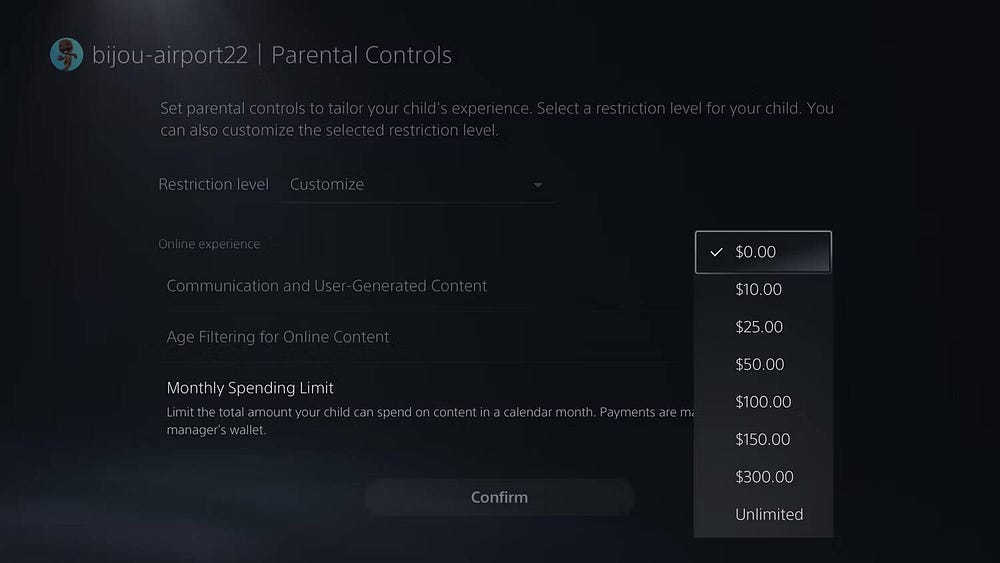
- حدد تأكيد بعد الانتهاء.
نحن غير متأكدين من السبب وراء جعل شركة Sony تجعل حد الإنفاق في قائمة مُنسدلة مُحددة مسبقًا. لكن لا يمكنك إدخال مبلغ مخصص كحد للإنفاق في الوقت الحالي.
5. فرض حدود وقت اللعب
يُمكن أن يؤثر إدمان ألعاب الفيديو على طفلك سلبًا، ولكن يُمكنك محاولة الحد منه عن طريق وضع حدود لوقت اللعب على جهاز PS5.
ملاحظة: يُمكنك فقط تعيين حدود وقت اللعب على حساب طفل باستخدام بريد إلكتروني مُسجل في PSN.
إليك كيفية القيام بذلك:
- انتقل إلى
الإعدادات -> العائلة والرقابة الأبويةواختر الحساب الذي تُريد تقييده من المُستخدمين المُعتمدين على جهاز PS5 المُحدد. - حدد إعدادات وقت اللعب وقم بتمكين مفتاح التبديل بجوار تقييد وقت اللعب.
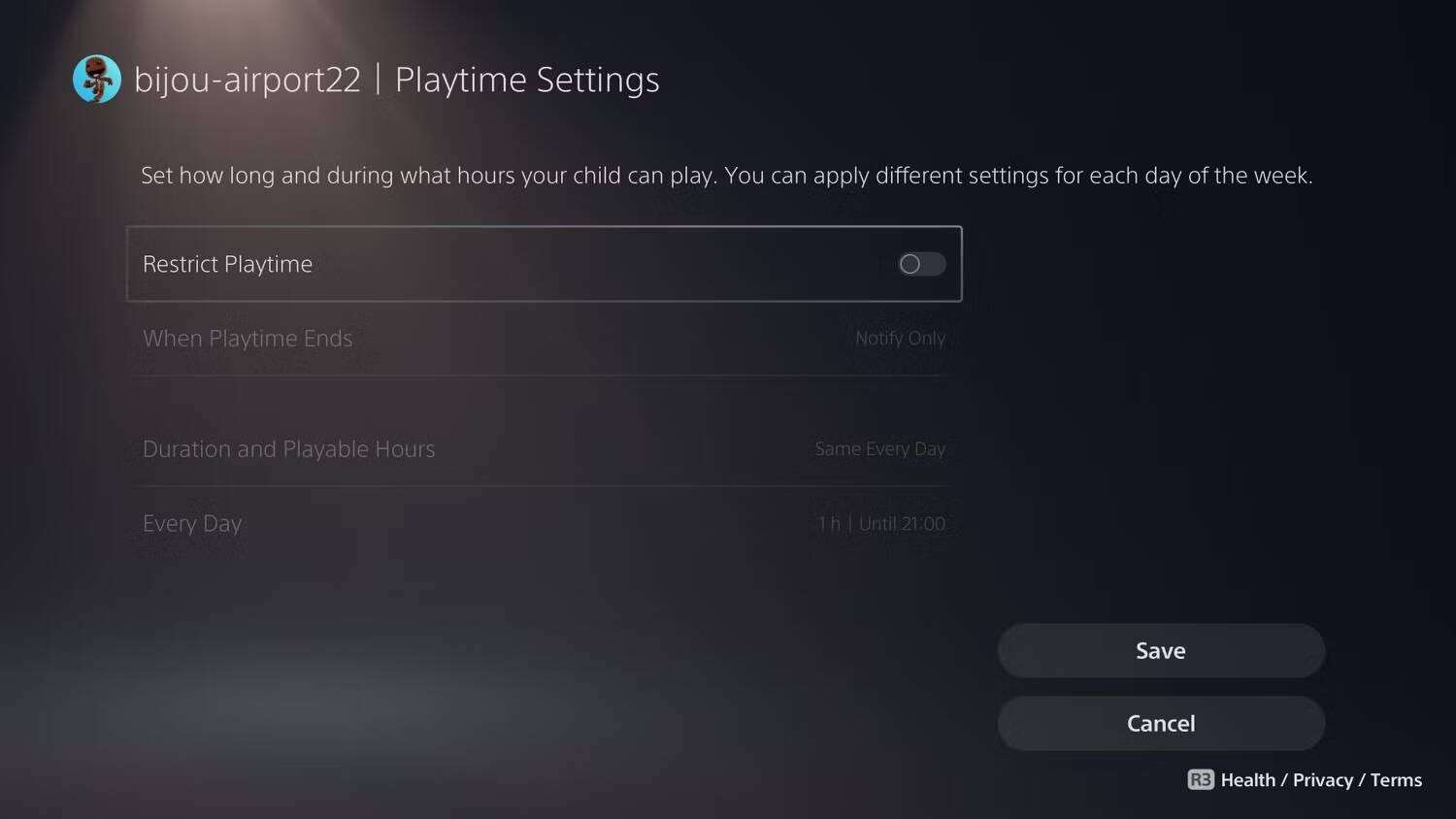
- استخدم “عند انتهاء وقت اللعب” لاختيار ما إذا كنت تُريد فرض تسجيل خروج الطفل أو ببساطة إخطاره عند وصوله إلى الحد الأقصى لوقت اللعب.
- قم بتعيين المدة التي يُمكنه اللعب فيها باستخدام ساعات اللعب. يُتيح لك تحديد “حسب أيام الأسبوع” من القائمة تحديد عدد الساعات التي يُمكن تشغيلها في كل يوم من أيام الأسبوع.
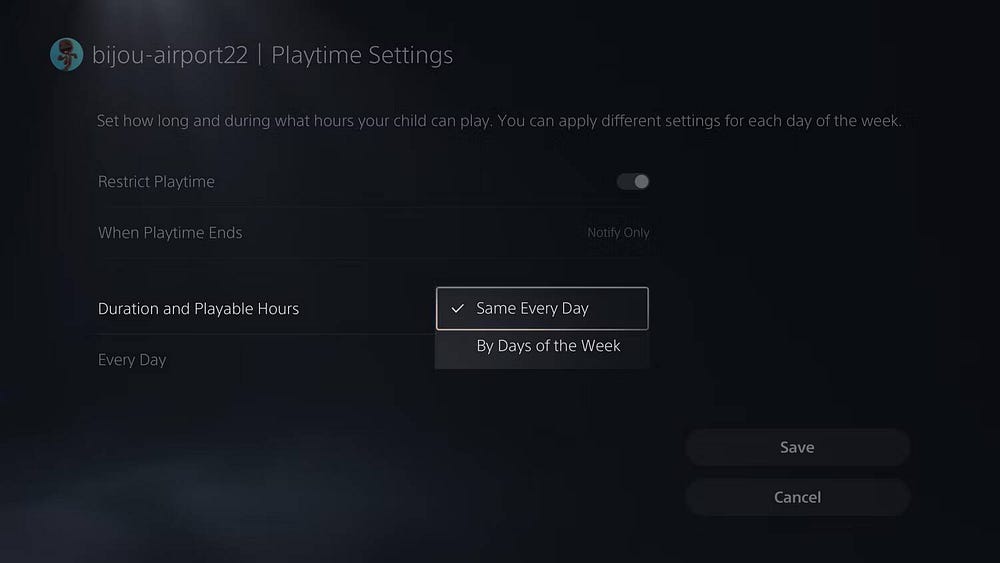
- حدد كل يوم أو أيام الأسبوع واختر ساعاتك في مدة وقت اللعب. في الداخل هنا، يُمكنك أيضًا تعيين وقت البدء ووقت الانتهاء لتخصيص الوقت الذي يُمكنه فيه لعب ألعاب الفيديو، ويُمكنك اختيار وقت نومه كوقت نهاية حتى لا يلعب ليلاً في الوقت الذي يجب أن ينام فيه.
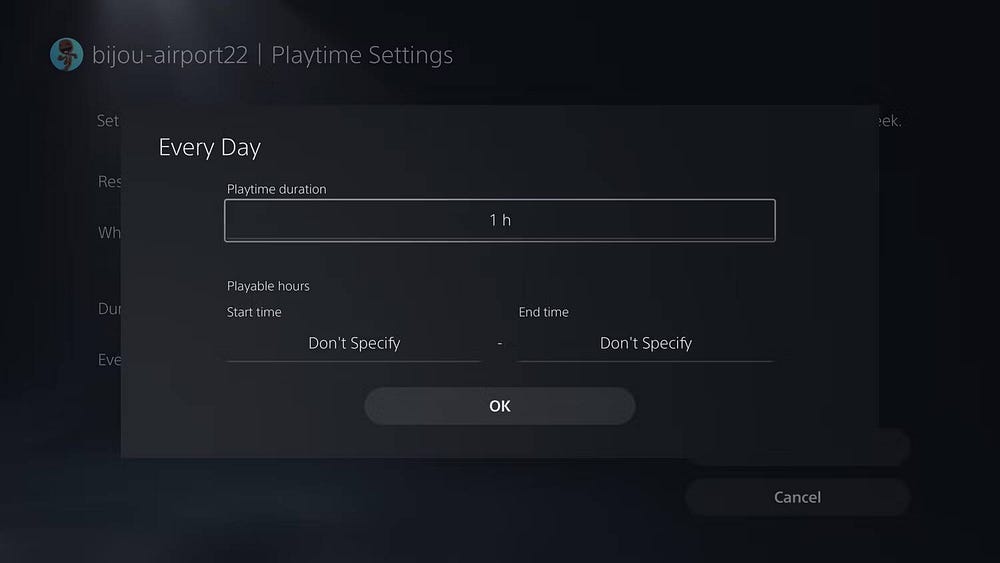
- اختر حفظ على الجانب من الصفحة عند الانتهاء.
قد لا يُقدر الأطفال الأكبر سنًا هذا الإعداد كثيرًا، لذا فمن الأفضل مناقشة وقت اللعب الخاص بهم بدلاً من منعهم تمامًا من استخدام جهاز الألعاب المُفضل.
الأسئلة الشائعة
س1: ما هو حساب العائلة على جهاز PS5؟
حساب العائلة هو نوع خاص من الحسابات على جهاز PS5 يُتيح لك إدارة ومراقبة إعدادات الأمان والوصول إلى المحتوى لأفراد العائلة.
س2: كيف يُمكنني إنشاء حساب عائلي على PS5؟
يمكنك إنشاء حساب عائلي عبر إعدادات النظام على جهاز PS5. اتبع الخطوات المفصلة في دليل الجهاز لإنشاء حسابات عائلية لأفراد الأسرة.
س3: هل يُمكنني تحديد من يمكنه لعب الألعاب على PS5؟
نعم، يُمكنك تحديد من يمكنه لعب الألعاب على PS5 من خلال إعدادات حسابات العائلة. يُمكنك تعيين قيود وتصنيفات على الألعاب لضمان تناسبها مع أعمار الأطفال.
س4: كيف يُمكنني منع الوصول إلى محتوى غير مناسب على PS5؟
يُمكنك منع الوصول إلى محتوى غير المُناسب على PS5 عن طريق ضبط تصنيف الألعاب وتفعيل خيارات قفل الوالدين. ستحتاج إلى تكوين هذه الإعدادات وفقًا لاحتياجاتك.
س5: هل يُمكنني تحديد ساعات اللعب على PS5؟
نعم، يُمكنك تحديد ساعات اللعب على PS5 للمساعدة في إدارة وقت اللعب لأطفالك. هذا يُمكن أن يتم عبر إعدادات الوالدين. تحقق من الأشياء التي يُمكنك القيام بها على PS5 إلى جانب مُمارسة الألعاب.
يُوفر جهاز PS5 إعدادات شاملة لسلامة الأطفال
بالمُقارنة مع معظم أجهزة ألعاب الفيديو الأخرى، بما في ذلك PS4، يُوفر PS5 العديد من الطرق للتحكم في كيفية استخدام الطفل له. من الجيد أن نرى أنَّ شركة Sony تتخذ موقفًا حاسمًا بشأن سلامة الأطفال كشركة، كما ينعكس بوضوح مع جهاز PS5.
بفضل هذه الميزات، يُمكن للوالدين أن يشعروا بالارتياح عندما يعلمون أنَّ عمليات التحقق موجودة لضمان عدم تطوير أطفالهم لعادات لعب سلبية، أو رؤية محتوى لا يتناسب مع أعمارهم، أو التحدث إلى الغرباء عبر الإنترنت.
ولكن يجب أن تظل يقظًا، حيث قد يجد بعض الأطفال طرقًا لتجاوز القيود التي تفرضها. يُمكنك الإطلاع الآن على تطبيقات خطيرة لا تُريد أن تجدها على هاتف طفلك.







